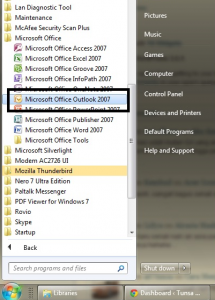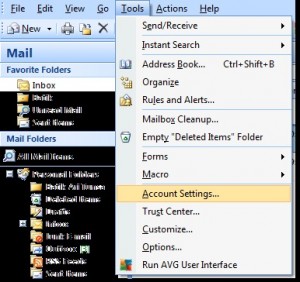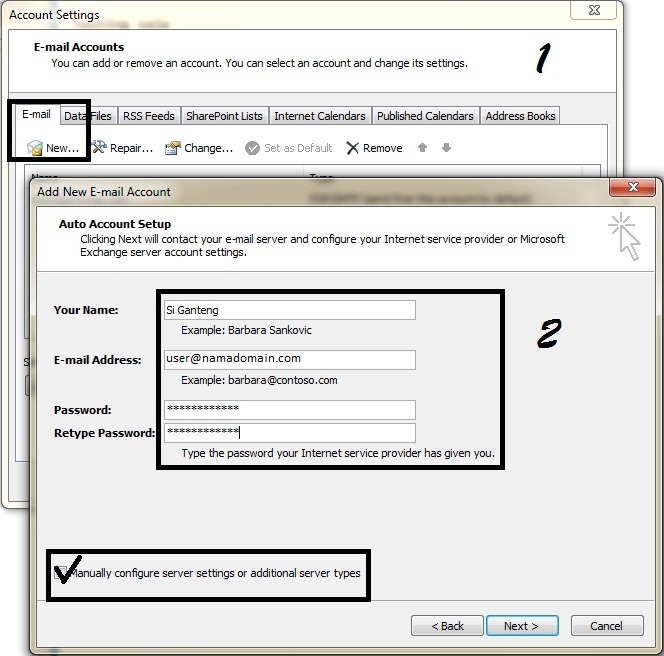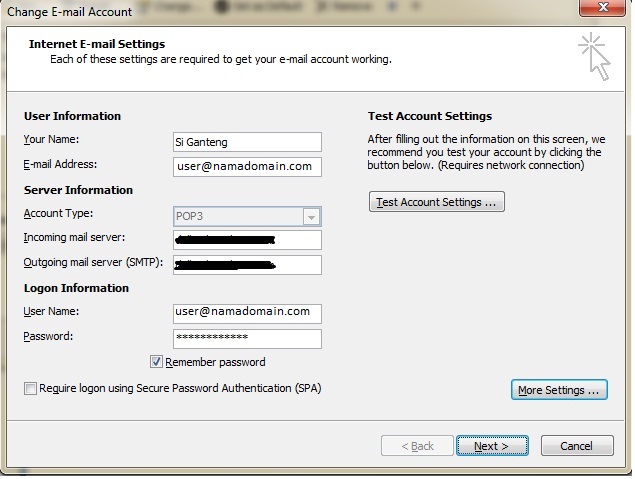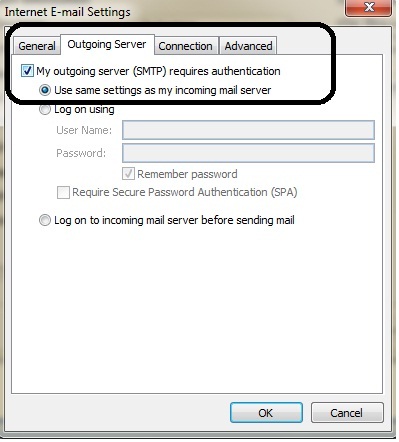Cara Setting Email di Microsoft Outlook 2007
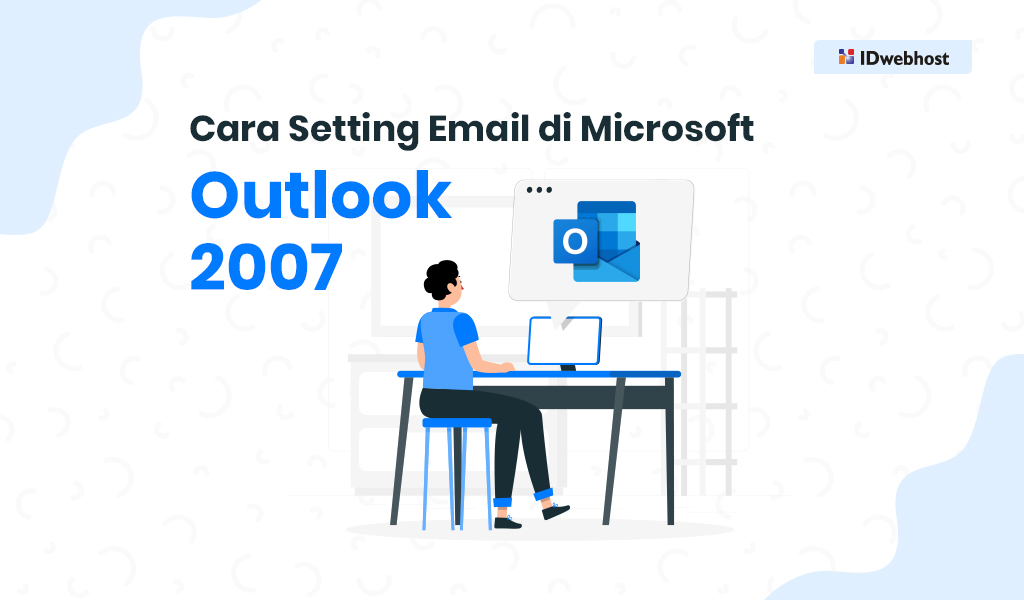

Berikut ini cara setting email di microsoft outlook 2007 :
1. Buka microsoft office outlook 2007
2. Pilih tools ~> Klik Account Settings
3. Pada tab “email” klik “new”. Lalu masukkan kolom yang diminta (Nama, Alamat Email, Password, dan Re-type password). Jangan lupa ceklist “Manually configure server settings or additional server types” ~> lalu klik next
4. Masukkan user, server, dan logon information pada kolom. Khusus data untuk mengisi kolom “Incoming mail server” dan “outgoing mail server” bisa dilihat pada mail client configuration di cpanel anda.
5. Pilih more settings. Lalu cari tab outgoing server dan ceklist “My Outgoing server (SMTP) requires authentication” kemudian klik OK
6. Terakhir, klik next dan FINISH!
Setelah selesai setting, silakan lakukan pengaturan lain untuk menyempurnakan fungsi dari microsoft office outlook 2007. Jika masih gagal, silakan Sahabat IDwebhost coba perbaiki setting akun email anda dengan cara masuk ke Tools klik Account Settings dan pilih email yang akan diedit, selanjurnya klik change. Semoga membantu 🙂